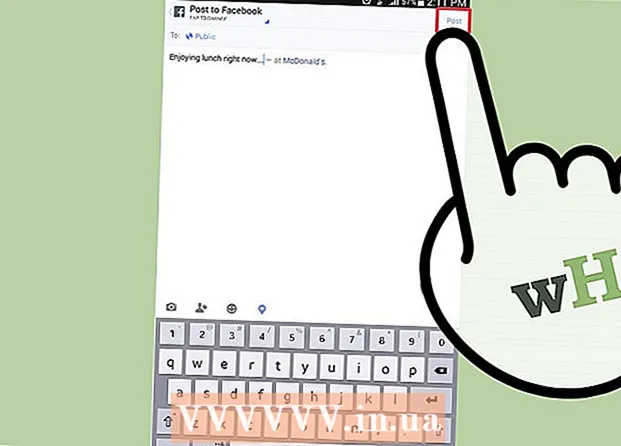Kirjoittaja:
Charles Brown
Luomispäivä:
10 Helmikuu 2021
Päivityspäivä:
17 Saattaa 2024

Sisältö
Java-ohjelmointi on nykyään erittäin tärkeä osa tietojenkäsittelytietettä. Monet nykypäivän suosituista sovelluksista ja ohjelmista käyttävät Javaa päälähdekoodina aina tietokonepeleistä matkapuhelimiin. Eclipse on vain yksi monista Java-ohjelmien kehittämissovelluksista, joka tarjoaa ohjelmointikielen oppijoille mahdollisuuden kirjoittaa ja koota Java-koodia sekä suorittaa ohjelmia.
Astua
 Mene Oracle-verkkosivuston lataussivulla JDK-ympäristölle. Selaa alaspäin, kunnes löydät Java SE 6 -päivityksen 43, ja lataa JDK.
Mene Oracle-verkkosivuston lataussivulla JDK-ympäristölle. Selaa alaspäin, kunnes löydät Java SE 6 -päivityksen 43, ja lataa JDK.  Kun olet valinnut latauksen, hyväksy käyttöehdot ja valitse oikea käyttöjärjestelmä kyseiselle JDK: lle. (Windows, Mac, Linux jne.)
Kun olet valinnut latauksen, hyväksy käyttöehdot ja valitse oikea käyttöjärjestelmä kyseiselle JDK: lle. (Windows, Mac, Linux jne.)  Kun lataus on valmis, kaksoisnapsauta tiedostoa aloittaaksesi JDK-asennuksen.
Kun lataus on valmis, kaksoisnapsauta tiedostoa aloittaaksesi JDK-asennuksen. Ensimmäisen asennuksen jälkeen näyttöön tulee ponnahdusikkuna, jossa kysytään, minne haluat sijoittaa Java-lähdetiedostot. Voit muuttaa kansion sijaintia, mutta kannattaa pitää kiinni ehdotetusta tiedoston sijainnista.
Ensimmäisen asennuksen jälkeen näyttöön tulee ponnahdusikkuna, jossa kysytään, minne haluat sijoittaa Java-lähdetiedostot. Voit muuttaa kansion sijaintia, mutta kannattaa pitää kiinni ehdotetusta tiedoston sijainnista.  Kun asennus on valmis, Eclipse voidaan asentaa. Siirry osoitteeseen http://www.eclipse.org/downloads/ .tet
Kun asennus on valmis, Eclipse voidaan asentaa. Siirry osoitteeseen http://www.eclipse.org/downloads/ .tet 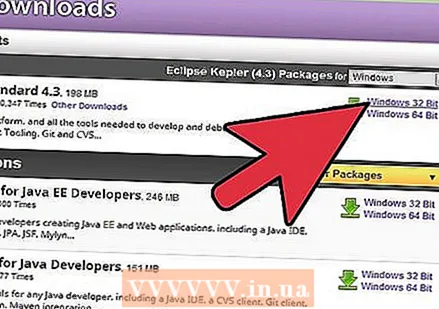 Windows-käyttäjien on tiedettävä, mikä Windows-versio heillä on. Jos sinulla on tietokone, jossa on 64-bittinen Windows-versio, valitse Windows 64. Jos sinulla on 32-bittinen Windows-versio, valitse Windows 32-bittinen.
Windows-käyttäjien on tiedettävä, mikä Windows-versio heillä on. Jos sinulla on tietokone, jossa on 64-bittinen Windows-versio, valitse Windows 64. Jos sinulla on 32-bittinen Windows-versio, valitse Windows 32-bittinen.  Kun olet ladannut Eclipse-arkistotiedoston, pura se pakkauksesta ja Eclipse-kansio luodaan. Voit purkaa arkistotiedoston C: -kansioon, luomalla kansion nimeltä C: eclipse tai yksinkertaisesti kopioimalla puretun Eclipse-kansion C: -kansioon. Koska Eclipsellä ei ole asennusohjelmaa, löydät eclipse.exe () -tiedoston Eclipse-kansiosta. Käynnistä Eclipse kaksoisnapsauttamalla tiedostoa.
Kun olet ladannut Eclipse-arkistotiedoston, pura se pakkauksesta ja Eclipse-kansio luodaan. Voit purkaa arkistotiedoston C: -kansioon, luomalla kansion nimeltä C: eclipse tai yksinkertaisesti kopioimalla puretun Eclipse-kansion C: -kansioon. Koska Eclipsellä ei ole asennusohjelmaa, löydät eclipse.exe () -tiedoston Eclipse-kansiosta. Käynnistä Eclipse kaksoisnapsauttamalla tiedostoa.  Kun Eclipse on asennettu ja purettu, luo työtilakansio kaikille luomillesi ohjelmatiedostoille.
Kun Eclipse on asennettu ja purettu, luo työtilakansio kaikille luomillesi ohjelmatiedostoille. Nyt kun olet asentanut Eclipse-ohjelman, käynnistä tietokone uudelleen. Tietokoneesi uudelleenkäynnistys päivittää järjestelmämuistin ja ottaa rekisteriin tai kokoonpanoon tehdyt muutokset (asentajien ja asennusten poistajien toimesta).
Nyt kun olet asentanut Eclipse-ohjelman, käynnistä tietokone uudelleen. Tietokoneesi uudelleenkäynnistys päivittää järjestelmämuistin ja ottaa rekisteriin tai kokoonpanoon tehdyt muutokset (asentajien ja asennusten poistajien toimesta). 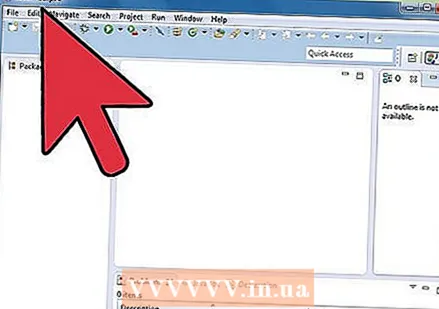 Tästä lähtien voit luoda testiohjelman, jotta näet, toimiiko Eclipse oikein.
Tästä lähtien voit luoda testiohjelman, jotta näet, toimiiko Eclipse oikein.